答案:配置VSCode远程SSH开发需安装Remote-SSH扩展,设置SSH连接信息并推荐使用密钥登录。安装插件后,通过命令面板添加主机,输入ssh命令,保存至~/.ssh/config文件,随后选择主机连接,首次会验证指纹并安装VS Code Server,之后可直接编辑远程代码。为免密登录,应生成SSH密钥对并用ssh-copy-id上传公钥,实现安全快速连接,后续开发如同本地操作。
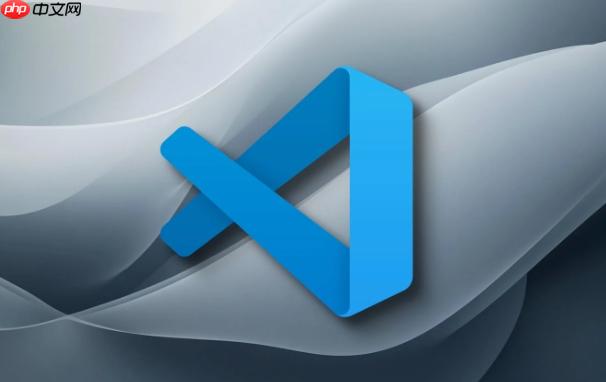
使用 VSCode 进行远程 SSH 开发非常方便,只需安装扩展并配置连接信息,就能直接在本地编辑远程服务器上的代码。
打开 VSCode,在左侧扩展面板中搜索 Remote - SSH,这是微软官方提供的插件。安装完成后,需要重启或重新加载窗口。
点击左下角的绿色箭头(或按 Ctrl+Shift+P 打开命令面板),选择 Remote-SSH: Connect to Host...,然后选择 Add New SSH Host。
输入连接命令,例如:
ssh username@server_ip -p portVSCode 会提示你选择 SSH 配置文件,一般选默认的 ~/.ssh/config。保存后,该主机就会出现在远程资源管理器中。
再次通过绿色状态栏选择目标主机,VSCode 会在右侧弹出终端窗口尝试连接。首次连接会提示你确认服务器指纹,并选择平台类型(Linux/Windows/macOS)。
连接成功后,VSCode 会自动在远程端安装 VS Code Server,之后就可以像本地一样打开远程目录、编辑文件、运行调试器和终端。
为了更安全便捷,建议配置 SSH 密钥对:
ssh-keygen -t rsa -b 4096
ssh-copy-id username@server_ip
基本上就这些。配置一次后,以后只需点击主机名即可快速连接,开发体验几乎和本地一致。
以上就是如何用VSCode进行远程SSH开发?的详细内容,更多请关注php中文网其它相关文章!

每个人都需要一台速度更快、更稳定的 PC。随着时间的推移,垃圾文件、旧注册表数据和不必要的后台进程会占用资源并降低性能。幸运的是,许多工具可以让 Windows 保持平稳运行。

Copyright 2014-2025 https://www.php.cn/ All Rights Reserved | php.cn | 湘ICP备2023035733号